
Cześć, przyjaciele! Zbliżamy się do mety z wprowadzeniem naszych nowicjuszy.
Zacznijmy od panelu operacji masowych, który wcześniej pojawiał się na dole strony. Teraz zmienił miejsce i przeniósł się wyżej, zakrywając panel filtrów. To oddzieli proces sortowania i filtrowania od działań masowych. Innymi słowy, teraz najpierw filtrujesz, a potem przechodzisz do oznaczania pożądanych elementów i podejmowania akcji z nimi. W ten sposób mamy więcej przestrzeni i mniej zamieszania.
Porada Usunięcie menu operacji masowych i odznaczenie wszystkich znaczników można zrobić za pomocą przycisku esc.
Panele widoku, sortowania i filtrów
Zebraliśmy wszystkie możliwe opcje strony w pierwszym rozwijanym elemencie Widok. Możesz uzyskać do niego dostęp za pomocą skrótów klawiszowych alt+V. Osoba odpowiedzialna za projekt oraz autor znajdują się teraz w linii Ja. Ramy czasowe opuściły sekcję Pokaż i znajdują się teraz w oddzielnym parametrze filtrowania. Wszystko inne jest teraz połączone pod Więcej… Dostęp do rozwiniętego filtra, eksportu i innych opcji jest w rozwijanym menu po prawej stronie.
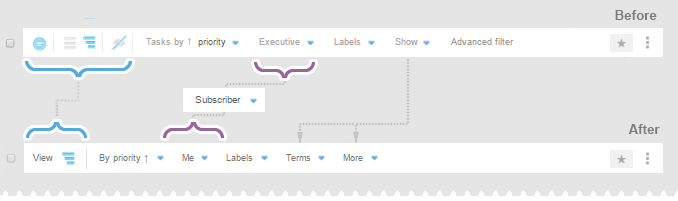
Przyjrzyjmy się przykładzie pracy z stroną zadań za pomocą skrótów klawiszowych:
Przejdź do strony zadania ⌘ alt+T. Wejdź do panelu filtrów – alt+V w pierwszym menu Widok. Za pomocą strzałki w prawo przejdź do Sortuj według, a za pomocą strzałek w górę/w dół wybierz pożądany element, potem enter – gotowe. Tak zmieniliśmy sortowanie zadań bez użycia myszy.
Naciśnij Alt+↕ (strzałki w górę i w dół) – „skocz” na liście zadań. Poruszaj się po liście za pomocą strzałek ↕, oznaczając pożądane zadania klawiszem enter. Gdy wszystkie potrzebne zostaną oznaczone, naciśnij alt+V, a skończysz w panelu operacji masowych. Wybierz pożądaną akcję ↔ i naciśnij enter, i to wszystko. A tak oto oznaczasz grupę zadań i podejmujesz akcję z grupą bez użycia myszy.
Porada Możesz wysłać komentarz lub wprowadzić zmiany dokonane w oknie modalnym, używając ⌘+enter lub ctrl+enter.
Nowy filtr JA
Zebraliśmy trzy kluczowe role każdego użytkownika w nowym filtrze Ja
 JA odpowiedzialny — Jestem odpowiedzialny za zadanie
JA odpowiedzialny — Jestem odpowiedzialny za zadanie JA autor — Ustalam zadanie
JA autor — Ustalam zadanie JA subskrybent — Jestem osobą, która śledzi postęp i bierze udział
JA subskrybent — Jestem osobą, która śledzi postęp i bierze udział
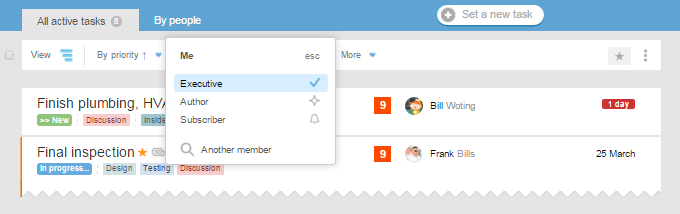
Oczywiście, zawsze możesz wybrać inną osobę zamiast siebie i zobaczyć zadania, w których ta osoba jest Odpowiedzialna, Autorem lub Subskrybentem.
Jeśli chcesz jednocześnie zobaczyć zadania jednego autora dla innej osoby odpowiedzialnej za zadanie lub inne kombinacje, korzystaj z rozszerzonego filtra (menu  ).
).
Zastosowany filtr JA wygląda tak:

1 — zmiana roli lub przeskoczenie do innego członka zespołu
2 — resetowanie filtra
JA i Moje zadania
Na liście Moje zadania alt+T również znajduje się przełącznik roli (JA) w kształcie ikony.
Zasada jest taka, że osoba odpowiedzialna za zadanie jest również jego subskrybentem. Dlatego, jeśli przełączasz się z „zadań z JA odpowiedzialnym  ” na „zadania, na które jestem subskrybentem
” na „zadania, na które jestem subskrybentem  ”, możesz szybko uzyskać dostęp za pomocą alt+T nie tylko do zadań, za które jesteś odpowiedzialny, ale także do tych, które śledzisz jako subskrybent.
”, możesz szybko uzyskać dostęp za pomocą alt+T nie tylko do zadań, za które jesteś odpowiedzialny, ale także do tych, które śledzisz jako subskrybent.
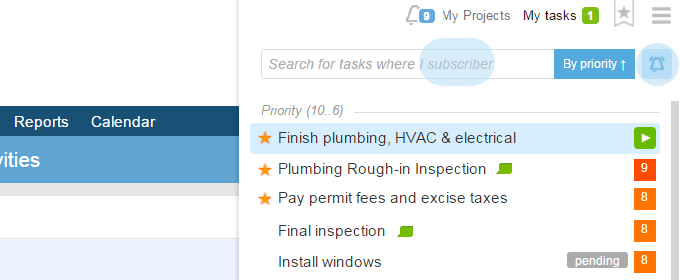
Co więcej, teraz są dwie nowe opcje sortowania listy zadań.
Według statusu i Według aktywności1. Zauważ, że każdy typ sortowania ma teraz swoje separatory2. Klikając na nie, przejdziesz do szczegółowej strony wszystkich zadań konta, które zostały już przefiltrowane zgodnie z parametrami.
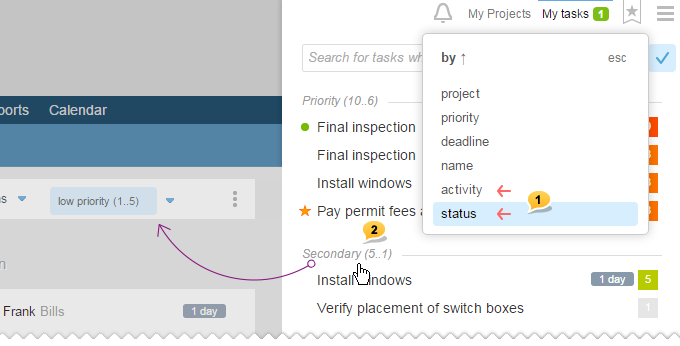
Szybkie wyszukiwanie znajduje zadania wśród wszystkich opcji filtra JA!
Na przykład, na liście zadań z JA odpowiedzialnym nie ma zadań, które będą odpowiednie do wyszukiwania Push. Jednak takie zadanie można znaleźć wśród tych, na które jestem subskrybentem.
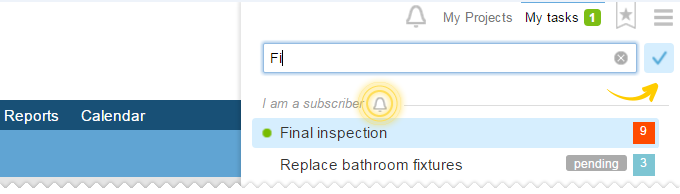
Jeśli wyszukiwanie według Moich zadań nie przyniesie rezultatów, zostaniesz poproszony o odrzucenie go i utworzenie nowego zadania o tej nazwie. To dość wygodne, i jeśli chcesz, możesz użyć tego triku jako punktu wyjścia do utworzenia nowego zadania lub projektu.
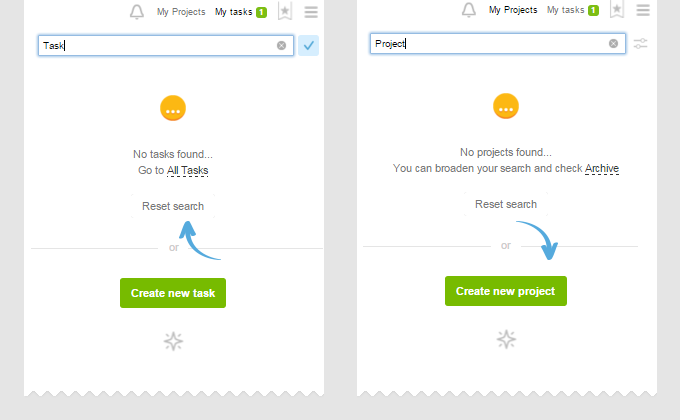
Porada Możesz szybko uzyskać dostęp do Moich zadań nie tylko za pomocą alt+T, ale także po prostu klikając kartę kilka razy. Spróbuj, to wygodne i nie wymaga zapamiętywania skrótów klawiszowych: po prostu „przechodzisz” przez wszystkie linie rozwijane Osobistego menu po kolei, używając Tab.
Moje projekty
Teraz jest opcja przełączenia na bardziej kompaktowy widok, w którym projekty są podzielone nie przez główne firmy, ale tylko na dwie grupy: W trakcie (w górę), Uśpione (w dół). Również projekty oznaczone gwiazdką i projekty zarządzane przez Ciebie przenoszą się do góry. Taki widok pozwala nam utrzymać wszystkie ważne zadania na górze.
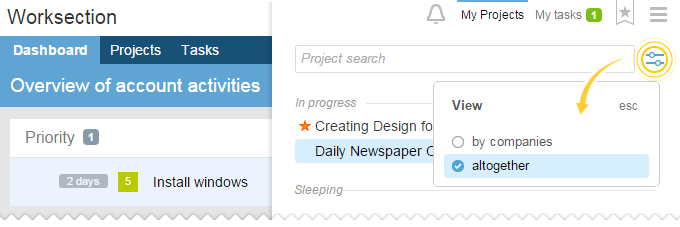
Przypomnienie! Szybki dostęp do Moich projektów można uzyskać za pomocą alt+P i klikając TAB jeden lub dwa razy (jeśli są nieprzeczytane powiadomienia w dzwonku, to pierwsze kliknięcie na Tab otworzy je, a drugie kliknięcie otworzy Moje projekty (jeśli dzwonek jest pusty, Moje projekty są dostępne po pierwszym kliknięciu).
Wszystko inne znajduje się na jednej liście.
nowe Na stronie zadań są teraz avatary osób odpowiedzialnych za projekt. Jeśli na nie klikniesz, działa jako filtr. Jeśli klikniesz na nazwisko, otworzy okno zmiany osoby odpowiedzialnej jak wcześniej.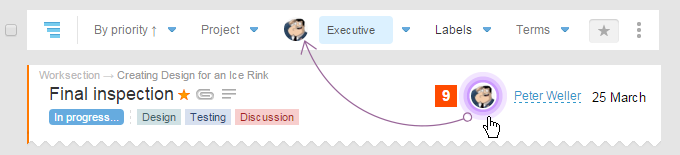
nowe Zadania według osób .
Zaktualizowany styl, który teraz ma możliwość usunięcia hierarchii i pokazania listy zadań według pracownika, ignorując strukturę i dzieląc zadania na zadania i podzadania. W ten sposób każda kolumna zawiera zadania wyłącznie jednej osoby odpowiedzialnej za zadanie.
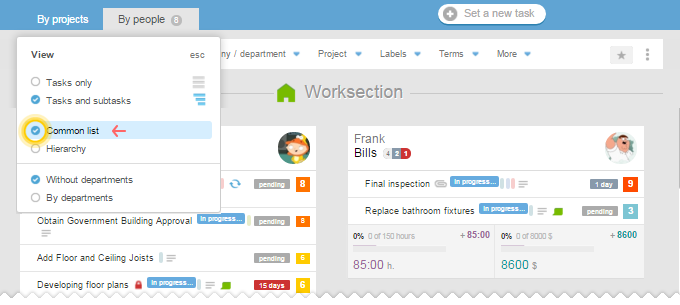
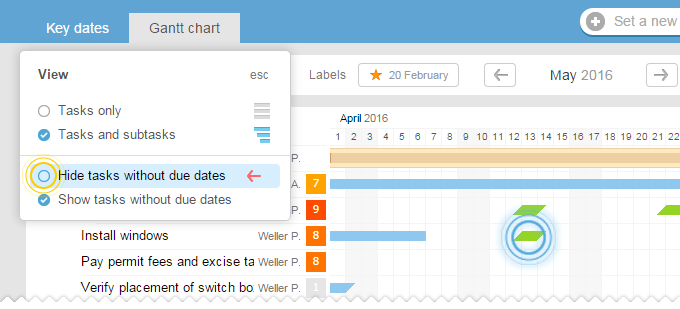
Piękne i bardzo informacyjne dzięki szczegółowemu opisowi opcji parametrów. Czy widziałeś coś nowego? Najedź na znak (i) i dowiedz się więcej.
Uwaga: wyłączyliśmy administratorów konta z widoku wątpliwej opcji „oglądania ukrytych informacji”. Jeśli Twoja firma tego potrzebuje, skontaktuj się z nami.
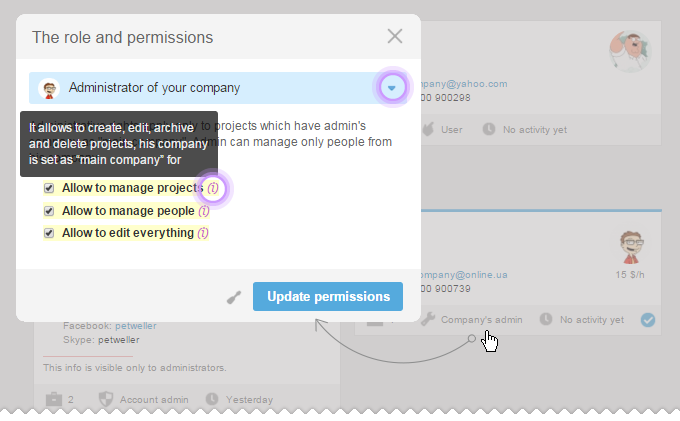
nowe W sekcji Wszystkie projekty, karty stały się bardziej funkcjonalne. Projekty zarówno Aktywne, jak i Uśpione są teraz razem, podczas gdy Archiwum znajduje się w oddzielnej zakładce. Teraz jest także filtr JA, który pomaga zrozumieć, kto bierze udział/nie bierze udział w jakich projektach.
nowe Wszystkie zadania sekcja. Gdy korzystasz z dostępu do zadań według projektów i sortowania, zawsze pojawia się pytanie, które może przyjść na myśl. Który projekt ze swoimi zadaniami powinien być na górze, a który na dole? Istnieją różne podejścia do odpowiedzi na to pytanie. Teraz możesz wybrać własny sposób porządkowania projektów. Wszystkie szczegóły znajdziesz w (i)
nowe W nagłówku każdej strony znajdują się trzy kropki po nazwie, które zawierają menu Konta / Projektu / Zadania z ich nowymi opcjami. Ponadto w menu Projektu, na przykład, możesz przejść o jeden poziom wyżej do Menu Konta. Oznacza to, że z dowolnej strony systemu możesz przejść do innej bez użycia skrótów klawiszowych.
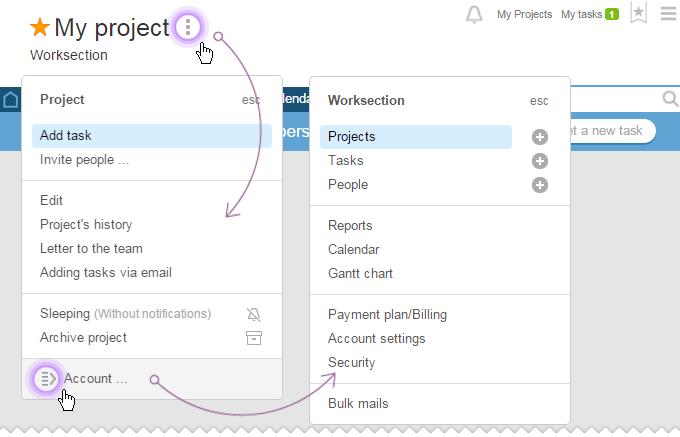
 znajduje się teraz duży przycisk Pomoc, do którego można uzyskać dostęp po prostu klikając F1 na klawiaturze. Wyjście, jeśli wcześniej korzystałeś, znajduje się teraz na samym dole z prawej strony.
znajduje się teraz duży przycisk Pomoc, do którego można uzyskać dostęp po prostu klikając F1 na klawiaturze. Wyjście, jeśli wcześniej korzystałeś, znajduje się teraz na samym dole z prawej strony.Drodzy przyjaciele, na razie to wszystko. Mamy nadzieję, że wszyscy ci nowicjusze pomogą Wam pracować z jeszcze większym komfortem i wydajnością. Jak zwykle, czekamy na Wasze komentarze i opinie oraz znakomite pomysły i sugestie.
